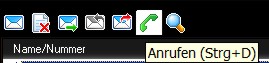1.5Mit dem Otelo Surfstick Huawei E160E telefonieren
1.5.1 Der Otelo Surfstick Huawei E160E
Der Stick hat einen Net-Lock, er funktioniert nur mit der mitglieferten o.tel.o. SIM Karte! Bei dieser handelt es sich um eine reine Datenkarte, mit welcher man weder telefonieren noch simsen kann.
Der Stick hat einen Net-Lock, er funktioniert nur mit der mitglieferten o.tel.o. SIM Karte! Bei dieser handelt es sich um eine reine Datenkarte, mit welcher man weder telefonieren noch simsen kann.
Ab Werk kann man mit dem Stick nur surfen. Empfang und Versand von SMS ist nicht vorgesehen, das Voice Feature des Hardware-Modems ist nicht aktiviert. Der Verbindungsmanager enthält allerdings alle notwendigen Software-Plugins für SMS, WLAN, Adressbuchfunktion und Telefonie über Mobilfunk. Nach Aktivierung der Plugins sind die entsprechenden Funktionen verfügbar.
Eine frei geschaltete Otelo-Prepaid-Karte in den Stick einsetzen. Den Computer einschalten und vollständig hochfahren. Erst danach den Surfstick an den Computer anschließen. Die Autostart-Routine startet den Installationsassistenten. Den Anweisungen folgen, um den Verbindungsmanager (Dashboard) o.tel.o Connector zu installieren. Nach Abschluss der Installation den Verbindungsmanager durch Anklicken der o.tel.o.-Ikone auf dem Desktop starten.
1.5.2 Das Voice feature der Modem-Hardware aktivieren. (kostenpflichtig!)
Den DC-Unlocker 2 Client herunterladen und installieren. Nach erfolgreicher Installation den DC-Unlocker 2 Client wieder abschalten. Den Surf-Stick anstecken und abwarten, bis alle Treiber geladen und ein UMTS-Netz gefunden wurde. Erst danach den DC-Unlocker 2 Client starten. Abwarten, bis der Stick erkannt und analysiert wurde. Die Schaltfläche Buy Credits anklicken, Nutzername, Email-Adresse und Anzahl der gewünschten Credits (4 für Aktivierung der Voice Funktion) eingeben und absenden. Danach mit PayPal bezahlen. Nutzername und Passwort werden umgehend per Email zugeschickt. Das Passwort ist für alle nachfolgenden Aktionen gültig, sofern man über ausreichende Credits bei DC-Unlocker verfügt.
Um die ungewollte Zusendung von Emails durch DC-Unlocker zu unterbinden, den Unsubscribe-Link am Ende der Passwort-Email anklicken und die Zusendung ablehnen.
Nun zum DC-Unlocker 2 Client zurückgehen, die Schaltfläche Server anklicken, Nutzername und Passwort eintragen, danach die Schaltfläche Unlocking anklicken und schließlich die Aktivierung der Telefoniefunktion durch Anklicken der Schaltfläche Activate Voice starten.
1.5.3 o.tel.o Connector voice-call-fähig machen.
Der Connector ist der von o.tel.o. für den Surfstick Fusion 2 verwendete Verbindungsmanager. Er wurde von Huawei entwickelt und speziell an die Bedürfnisse des Surfsticks angepasst. Er stellt die Verbindung zum Internet über das D2-Netz von Vodafone her und ermöglicht auch –– nach entsprechender Aktivierung mitgelieferter Softwaremodule -- das Telefonieren über den PC unter Verwendung des eingebauten Mikros und der Lautsprecher, bzw. eines Headsets. Weiterhin lassen sich über den Internet Manager umfangreiche Statistiken über die Internetnutzung abrufen und – die Aktivierung des entsprechenden Plugins vorausgesetzt – auch das Prepaid-Guthaben verwalten. Die Software des Connectors ist modular aufgebaut und erlaubt es, die Benutzeroberfläche des Dashboards und seine Funktionalität an die Vorgaben des jeweiligen Providers bzw. des verwendeten Surf-Sticks anzupassen. Die einzelnen Funktionen des Connectors werden über sog. Plugins gesteuert. Aus der Vielzahl der verfügbaren Plugins sind abhängig vom Provider und dem Modell des Sticks nur einige ausgewählte defaultmäßig aktiviert. Wünscht man eine funktionelle Erweiterung, z.B. Telefonie, dann müssen weitere Plugins aktiviert werden. Welche Plugins aktuell aktiviert sind, lässt sich in der Menuleiste über Hilfe>Info zu o.tel.o. feststellen. Um die Funktion telefonieren (voice call) zu installieren müssen die entsprechenden Plugins über die Datei PluginsConfig.xml aktiviert werden. Hierzu die Datei
C:\Program files\o.tel.o\config\PluginsConfig.xml
mit der rechten Maustaste anklicken und in dem Auswahlmenu über Eigenschaften den Schreibschutz entfernen, danach Öffnen mit… wählen um die Datei mit dem Editor zu öffnen. Die Datei gliedert sich in 6 Bereiche:
Eine frei geschaltete Otelo-Prepaid-Karte in den Stick einsetzen. Den Computer einschalten und vollständig hochfahren. Erst danach den Surfstick an den Computer anschließen. Die Autostart-Routine startet den Installationsassistenten. Den Anweisungen folgen, um den Verbindungsmanager (Dashboard) o.tel.o Connector zu installieren. Nach Abschluss der Installation den Verbindungsmanager durch Anklicken der o.tel.o.-Ikone auf dem Desktop starten.
1.5.2 Das Voice feature der Modem-Hardware aktivieren. (kostenpflichtig!)
Den DC-Unlocker 2 Client herunterladen und installieren. Nach erfolgreicher Installation den DC-Unlocker 2 Client wieder abschalten. Den Surf-Stick anstecken und abwarten, bis alle Treiber geladen und ein UMTS-Netz gefunden wurde. Erst danach den DC-Unlocker 2 Client starten. Abwarten, bis der Stick erkannt und analysiert wurde. Die Schaltfläche Buy Credits anklicken, Nutzername, Email-Adresse und Anzahl der gewünschten Credits (4 für Aktivierung der Voice Funktion) eingeben und absenden. Danach mit PayPal bezahlen. Nutzername und Passwort werden umgehend per Email zugeschickt. Das Passwort ist für alle nachfolgenden Aktionen gültig, sofern man über ausreichende Credits bei DC-Unlocker verfügt.
Um die ungewollte Zusendung von Emails durch DC-Unlocker zu unterbinden, den Unsubscribe-Link am Ende der Passwort-Email anklicken und die Zusendung ablehnen.
Nun zum DC-Unlocker 2 Client zurückgehen, die Schaltfläche Server anklicken, Nutzername und Passwort eintragen, danach die Schaltfläche Unlocking anklicken und schließlich die Aktivierung der Telefoniefunktion durch Anklicken der Schaltfläche Activate Voice starten.
1.5.3 o.tel.o Connector voice-call-fähig machen.
Der Connector ist der von o.tel.o. für den Surfstick Fusion 2 verwendete Verbindungsmanager. Er wurde von Huawei entwickelt und speziell an die Bedürfnisse des Surfsticks angepasst. Er stellt die Verbindung zum Internet über das D2-Netz von Vodafone her und ermöglicht auch –– nach entsprechender Aktivierung mitgelieferter Softwaremodule -- das Telefonieren über den PC unter Verwendung des eingebauten Mikros und der Lautsprecher, bzw. eines Headsets. Weiterhin lassen sich über den Internet Manager umfangreiche Statistiken über die Internetnutzung abrufen und – die Aktivierung des entsprechenden Plugins vorausgesetzt – auch das Prepaid-Guthaben verwalten. Die Software des Connectors ist modular aufgebaut und erlaubt es, die Benutzeroberfläche des Dashboards und seine Funktionalität an die Vorgaben des jeweiligen Providers bzw. des verwendeten Surf-Sticks anzupassen. Die einzelnen Funktionen des Connectors werden über sog. Plugins gesteuert. Aus der Vielzahl der verfügbaren Plugins sind abhängig vom Provider und dem Modell des Sticks nur einige ausgewählte defaultmäßig aktiviert. Wünscht man eine funktionelle Erweiterung, z.B. Telefonie, dann müssen weitere Plugins aktiviert werden. Welche Plugins aktuell aktiviert sind, lässt sich in der Menuleiste über Hilfe>Info zu o.tel.o. feststellen. Um die Funktion telefonieren (voice call) zu installieren müssen die entsprechenden Plugins über die Datei PluginsConfig.xml aktiviert werden. Hierzu die Datei
C:\Program files\o.tel.o\config\PluginsConfig.xml
mit der rechten Maustaste anklicken und in dem Auswahlmenu über Eigenschaften den Schreibschutz entfernen, danach Öffnen mit… wählen um die Datei mit dem Editor zu öffnen. Die Datei gliedert sich in 6 Bereiche:
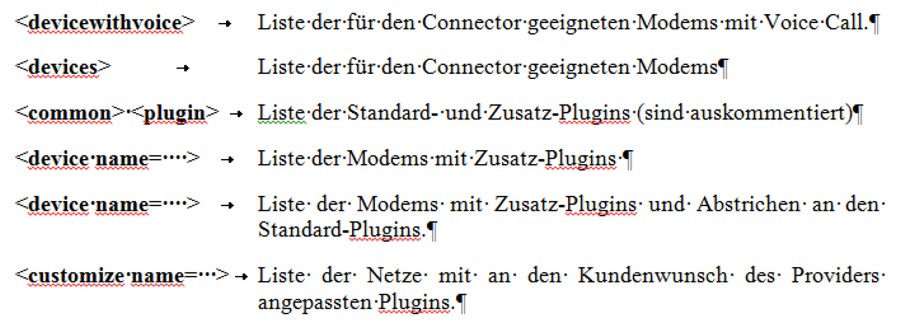
Die Liste der Standard-Plugins wird um die drei Zeilen

ergänzt. Damit ist die Telefonfunktion aktiviert. Am Ende der Datei PluginsConfig.xml werden jedoch im "customize-Bereich" auf Kundenwunsch die Funktionen Telefonieren, SMS und Telefonbuch für den o.tel.o.-Stick gesperrt. (Abbildung 3.) Um sie wieder zu aktivieren wird der entsprechende Textstring beginnend mit customize name ="D2_C35" und endend mit /customize inklusive der ihn einschließenden spitzen Klammern gelöscht.
Abbildung 3 Die auf Kunden-wunsch eingeführte Sperre für das Telefonieren wird durch Löschen des entsprechenden Textstrings wieder aufgehoben.
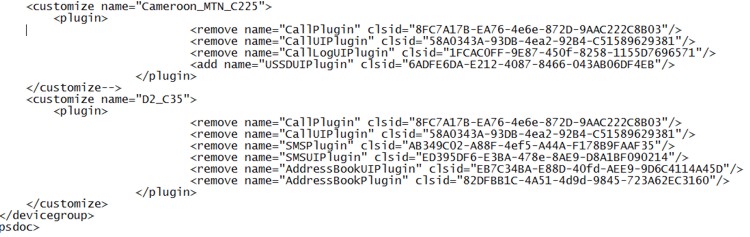
Die Änderungen abspeichern und den Verbindungsmanager neu starten. Der Anrufbutton ist jetzt sichtbar, telefonieren ist aber immer noch nicht möglich, da die zusammen mit dem Stick ausgelieferte SIM-Karte eine reine Datenkarte ist und alle ein- und abgehenden Gespräche vom Vermittlungssystem abgeblockt werden.
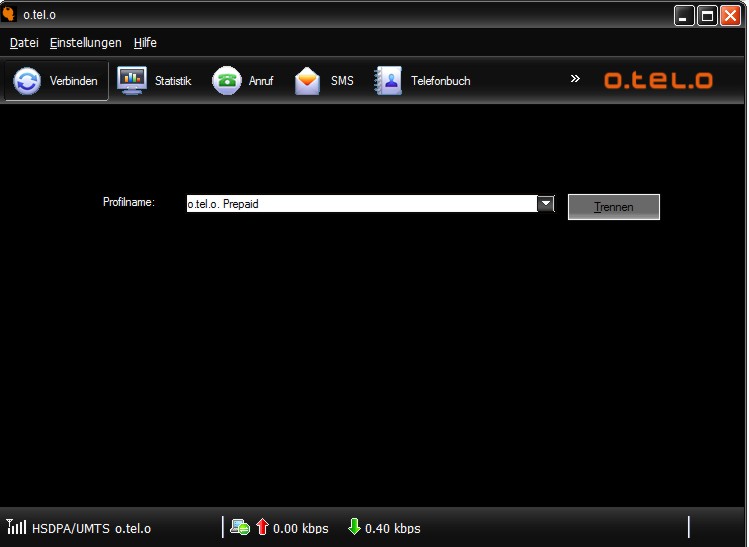
Mit einer zusätzlichen Prepaid-SIM-Karte für Smartphones, wie sie von o.tel.o. angeboten wird, ist jetzt zwar Telefonie über den Stick möglich, nicht aber das Surfen, da beide Karten unterschiedliche APNs verwenden und der Stick beim Start automatisch die APN für die Datenkarte (event.otelo.de) voreinstellt.
Abbildung 5 Mit der Otelo-Smartphone-Karte kann man jetzt zwar telefonieren um z.B. den Kontostand abzufragen, aber nicht mehr surfen.
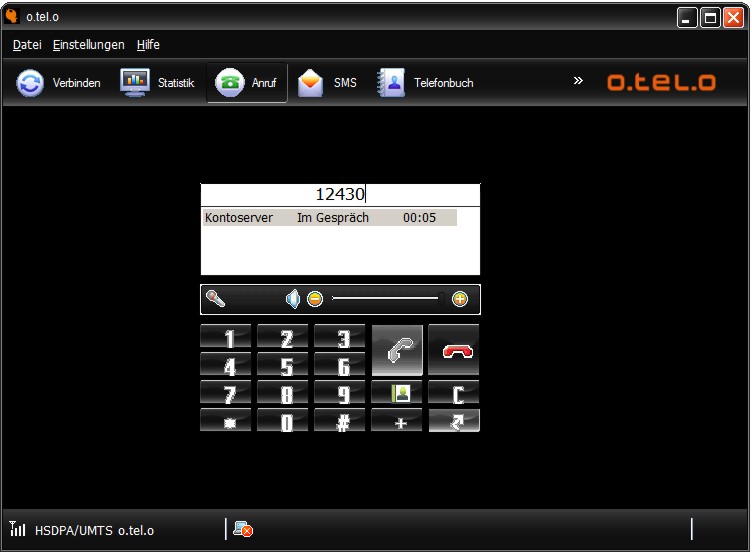
Dieser Voreinstellungsmechanismus lässt sich unterdrücken, wenn man in der Datei RunInfo.ini eine Einstellung ändert. Hierzu die Datei
C:\Program files\o.tel.o\RunInfo.ini
mit der rechten Maustaste anklicken und in dem Auswahlmenu über Eigenschaften den Schreibschutz entfernen, danach Öffnen mit… wählen um die Datei mit dem Editor zu öffnen. Die Zeile
operator=D2_C35 aufsuchen und in
operator= abändern.
Die Änderung abspeichern und den Verbindungsmanager neu starten.
Im Verbindungsmanager über Einstellungen > Optionen > Profilmanagement das Menu für die Zugangsdaten aufrufen. Nacheinander auf Bearbeiten Rückgängig Neu klicken, die Zugangsdaten für die Smartphone-Karte eintragen und alles abspeichern.
C:\Program files\o.tel.o\RunInfo.ini
mit der rechten Maustaste anklicken und in dem Auswahlmenu über Eigenschaften den Schreibschutz entfernen, danach Öffnen mit… wählen um die Datei mit dem Editor zu öffnen. Die Zeile
operator=D2_C35 aufsuchen und in
operator= abändern.
Die Änderung abspeichern und den Verbindungsmanager neu starten.
Im Verbindungsmanager über Einstellungen > Optionen > Profilmanagement das Menu für die Zugangsdaten aufrufen. Nacheinander auf Bearbeiten Rückgängig Neu klicken, die Zugangsdaten für die Smartphone-Karte eintragen und alles abspeichern.
Abbildung 6 Zum Schluss müssen noch die Zugangs-daten für die Otelo-Smartphone-Karte eingetragen werden.
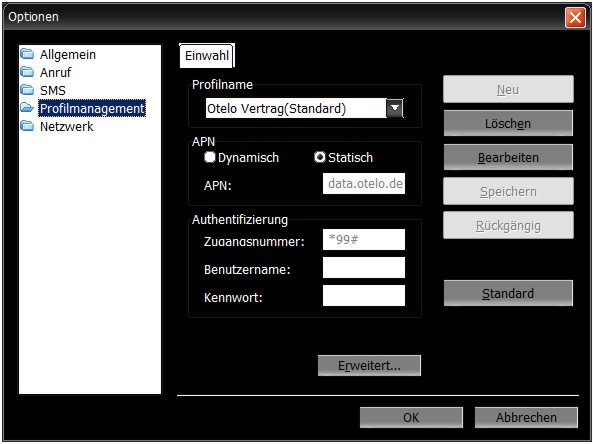
Profilname: Otelo Vertrag
IP-Adresse: statisch
Zugangspunkt (APN): data.otelo.de
Zugangsnummer: *99#
Benutzername: bleibt frei
Passwort: bleibt frei
Abschließend werden die beiden geänderten Dateien PluginsConfig.xml und RunInfo.ini auf die MicroSD-Card des Sticks kopiert. Damit lassen sich dann die Stick-Erweiterungen leicht auf einen weiteren Rechner übertragen.
1.5.4 Einige nützliche Hinweise.
Das gepimpte Otelo-Dashboard hält noch ein kleines Schmankerl bereit. Im SMS-Modus zeigt das Menu einen kleinen, grauen Telefonhörer. Markiert man eine SMS in einem beliebigen Ordner, dann färbt sich der Hörer grün. Beim Anklicken des Hörers wird eine Telefonverbindung zum Absender bzw. Empfänger der jeweiligen SMS aufgebaut. Abbildung 7
IP-Adresse: statisch
Zugangspunkt (APN): data.otelo.de
Zugangsnummer: *99#
Benutzername: bleibt frei
Passwort: bleibt frei
Abschließend werden die beiden geänderten Dateien PluginsConfig.xml und RunInfo.ini auf die MicroSD-Card des Sticks kopiert. Damit lassen sich dann die Stick-Erweiterungen leicht auf einen weiteren Rechner übertragen.
1.5.4 Einige nützliche Hinweise.
Das gepimpte Otelo-Dashboard hält noch ein kleines Schmankerl bereit. Im SMS-Modus zeigt das Menu einen kleinen, grauen Telefonhörer. Markiert man eine SMS in einem beliebigen Ordner, dann färbt sich der Hörer grün. Beim Anklicken des Hörers wird eine Telefonverbindung zum Absender bzw. Empfänger der jeweiligen SMS aufgebaut. Abbildung 7